Google Search Console을 활용하여 매장의 가시성 향상
게시 됨: 2019-08-15Google Search Console은 온라인 상점 소유자가 건강하고 검색 엔진 친화적인 웹사이트를 만드는 데 도움이 되는 강력한 무료 도구입니다.
검색 순위에 영향을 줄 수 있는 오류, 보안 문제 및 색인 생성 문제에 대해 경고하여 Google 검색 결과에서 사이트의 존재를 모니터링하고 유지하는 데 도움을 주기 위해 만들어졌습니다. Search Console은 Google에서 직접 웹사이트에 대한 검색 엔진 최적화(SEO) 정보를 얻을 수 있는 유일한 곳입니다.
즉, 효과적으로 사용하는 방법을 배우는 데 시간이 걸릴 수 있습니다. 따라서 시작하는 데 도움이 되도록 온라인 상점의 가시성을 높이는 데 도움이 될 수 있는 주요 요소에 대한 가이드를 마련했습니다.
초기 단계:
Google Search Console을 이용하려면 먼저 무료 계정에 가입해야 합니다. Google Search Console 웹사이트로 이동하여 파란색 " 지금 시작 " 버튼을 클릭합니다.
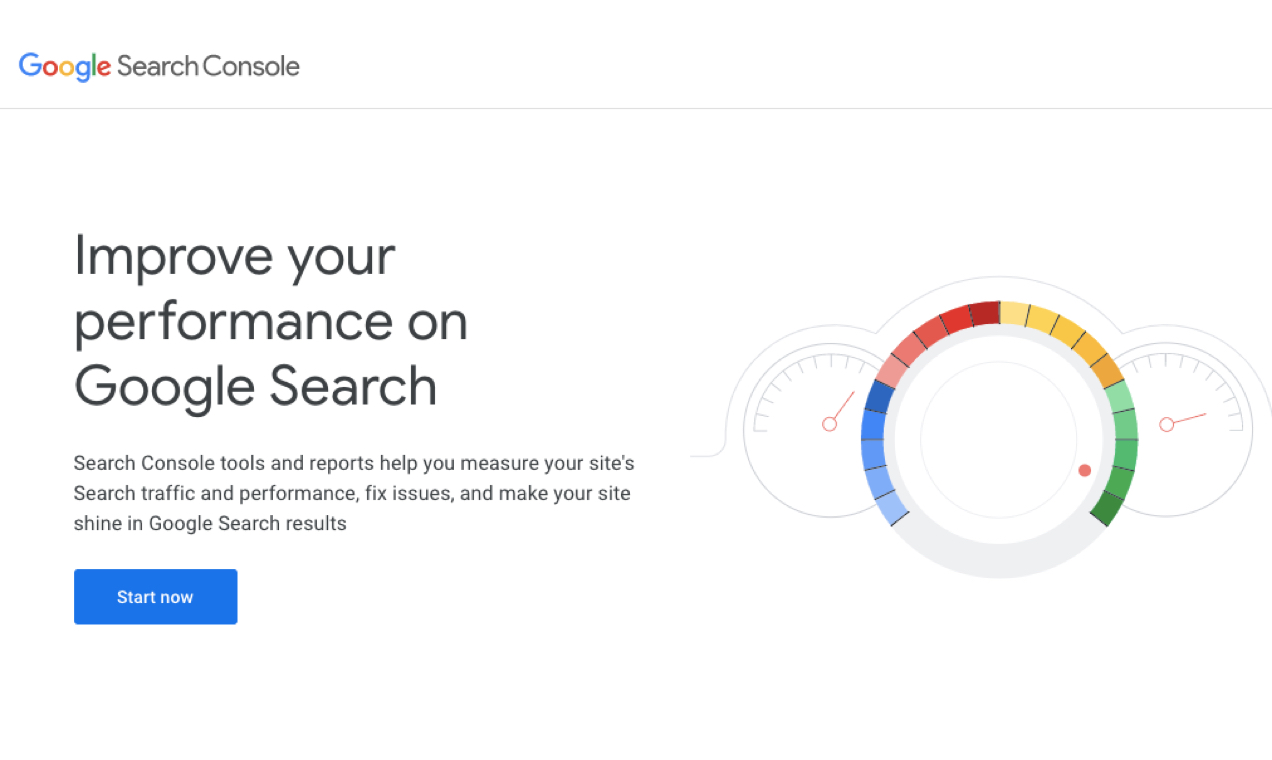
기존 Google/Gmail 계정에 로그인하거나 새 계정을 만들어야 합니다. 그런 다음 사용하려는 속성 유형을 선택하고 웹사이트의 URL을 입력합니다. 사용 가능한 속성 유형은 다음과 같습니다.
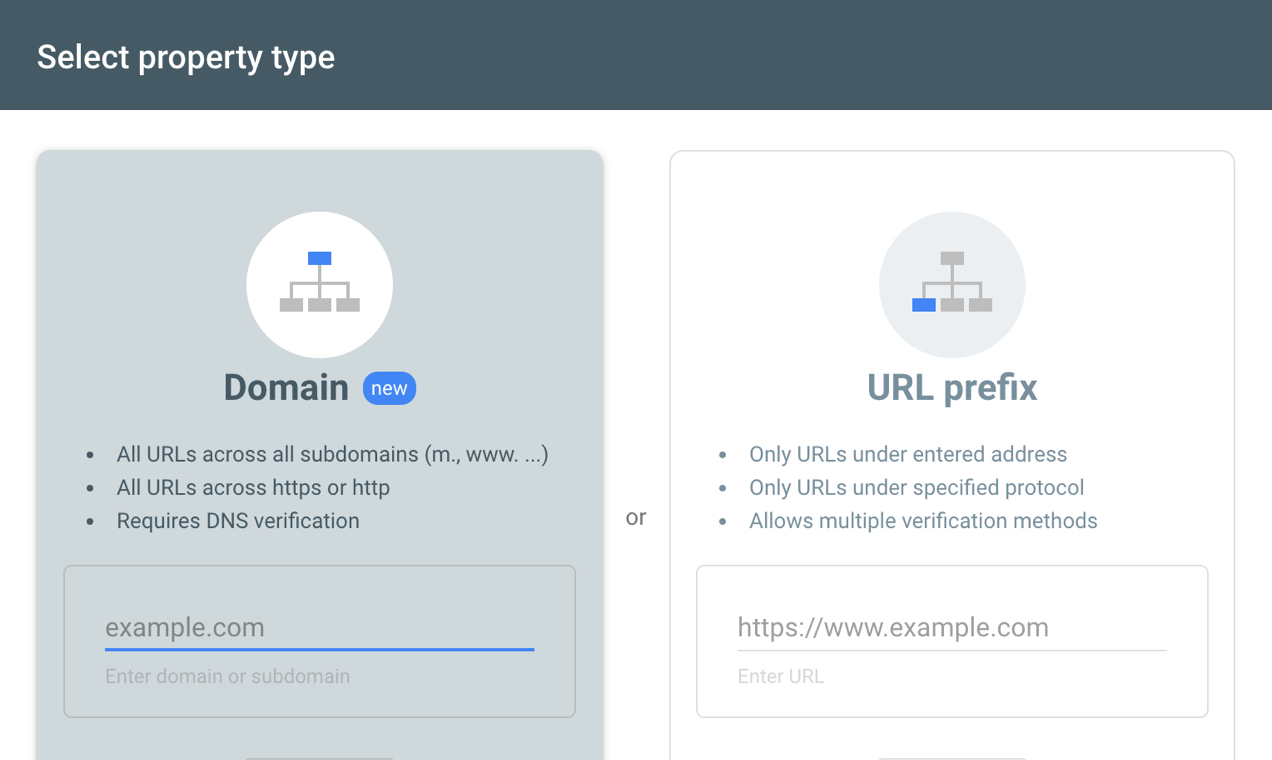
도메인:
- URL의 모든 버전을 포함합니다(http://, https://, http://www, https://www, 하위 도메인 등).
- 확인을 위해 도메인 이름의 DNS 설정을 수정해야 합니다.
URL 접두사:
- 특정 접두사만 다룹니다. 예를 들어 https://example.com만 포함하고 http://example.com은 포함하지 않습니다. 이 경로를 선택하는 경우 각 접두사에 대해 별도의 계정을 생성할 수 있습니다.
- 다양하고 간편한 검증 방법을 제공합니다.
옵션을 선택한 후에는 웹사이트 소유권 확인을 진행해야 합니다. Google은 여기에서 도메인 확인에 대한 구체적인 지침을 제공합니다.
URL이 확인되었는지 확인하려면 왼쪽 메뉴에서 설정 을 클릭합니다. 소유권 확인 옆에 녹색 체크 표시와 "확인된 소유자입니다."라는 텍스트가 있어야 합니다.
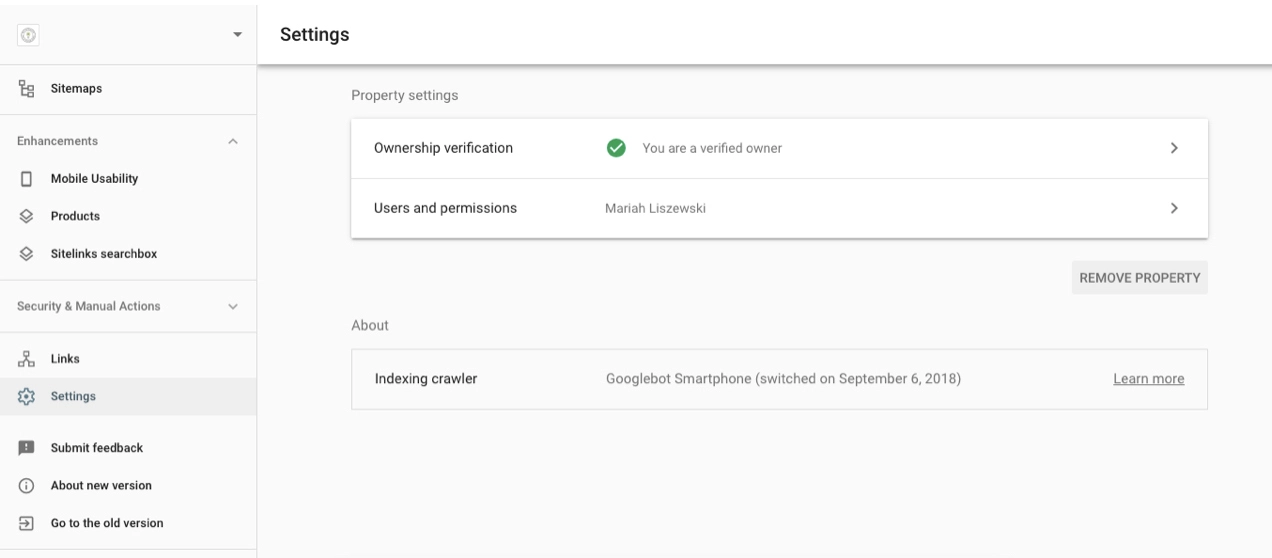
사용자 추가:
팀과 협력하거나 SEO 또는 마케팅을 도와줄 사람을 고용하는 경우 각 사람을 계정의 사용자로 추가해야 합니다.
이렇게 하려면 사용자 및 권한 탭을 선택하고 오른쪽 상단 모서리에 있는 파란색 사용자 추가 버튼을 클릭합니다.
참고: 사용자는 유효한 Google 계정이 있어야 합니다.

이메일 주소를 입력한 후 권한 수준(전체 또는 제한됨)을 선택할 수도 있습니다. 언제든지 액세스 수준을 변경하거나 완전히 삭제할 수 있습니다.
XML 사이트맵 추가:
XML 사이트맵은 검색 엔진에 귀하의 웹사이트에 있는 페이지, 페이지가 서로 어떻게 관련되어 있는지, 마지막으로 업데이트된 시간 및 각 페이지가 다른 URL에 대해 얼마나 중요한지를 알려줍니다.
XML 사이트맵을 추가해도 검색 순위가 향상되지는 않지만 검색 엔진 봇이 웹사이트를 크롤링하고 콘텐츠를 보다 효율적으로 색인화하는 데 도움이 됩니다.
XML 사이트맵은 WordPress에서 자동으로 생성되지 않지만 무료 Jetpack 플러그인을 활성화하고 사이트맵을 활성화하기만 하면 됩니다. 이렇게 하면 추가 단계 없이 웹사이트에 대한 XML 사이트맵이 생성되지만 원하는 경우 추가 게시물 유형으로 사용자 지정할 수 있습니다.
이를 확인하려면 example.com/sitemap.xml로 이동하십시오 . ( example.com을 자신의 URL로 바꾸는 것을 잊지 마십시오.) 모든 것이 올바르게 설정되면 제목 XML 사이트맵 과 정보 목록이 있는 페이지가 표시되어야 합니다.
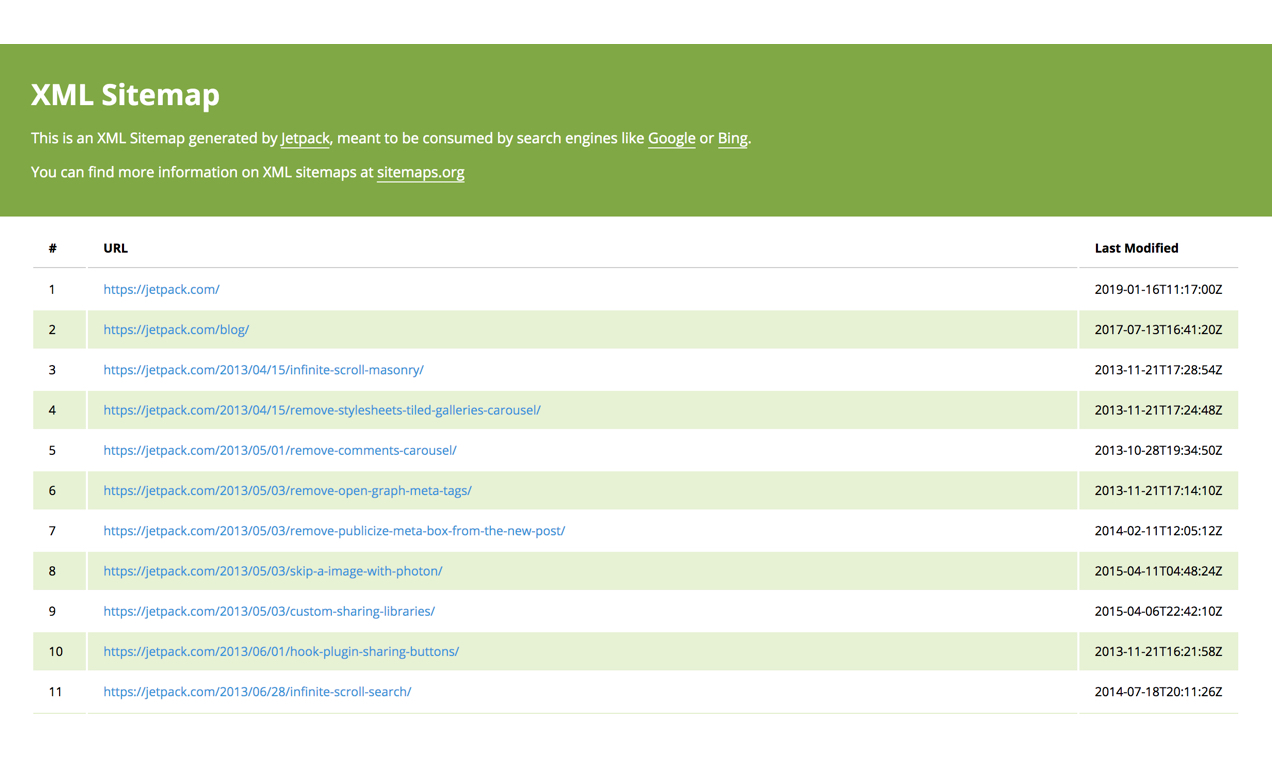
다음 단계는 사이트맵을 찾을 수 있는 위치를 Google Search Console에 알리는 것입니다.
Google Search Console 왼쪽 메뉴에서 Sitemaps 를 클릭하고 URL sitemap.xml 의 마지막 부분을 상자에 붙여넣습니다. 그런 다음 파란색 제출 버튼을 클릭합니다.
제출된 사이트맵 아래 섹션에 웹사이트의 사이트맵이 채워진 것을 볼 수 있습니다 .
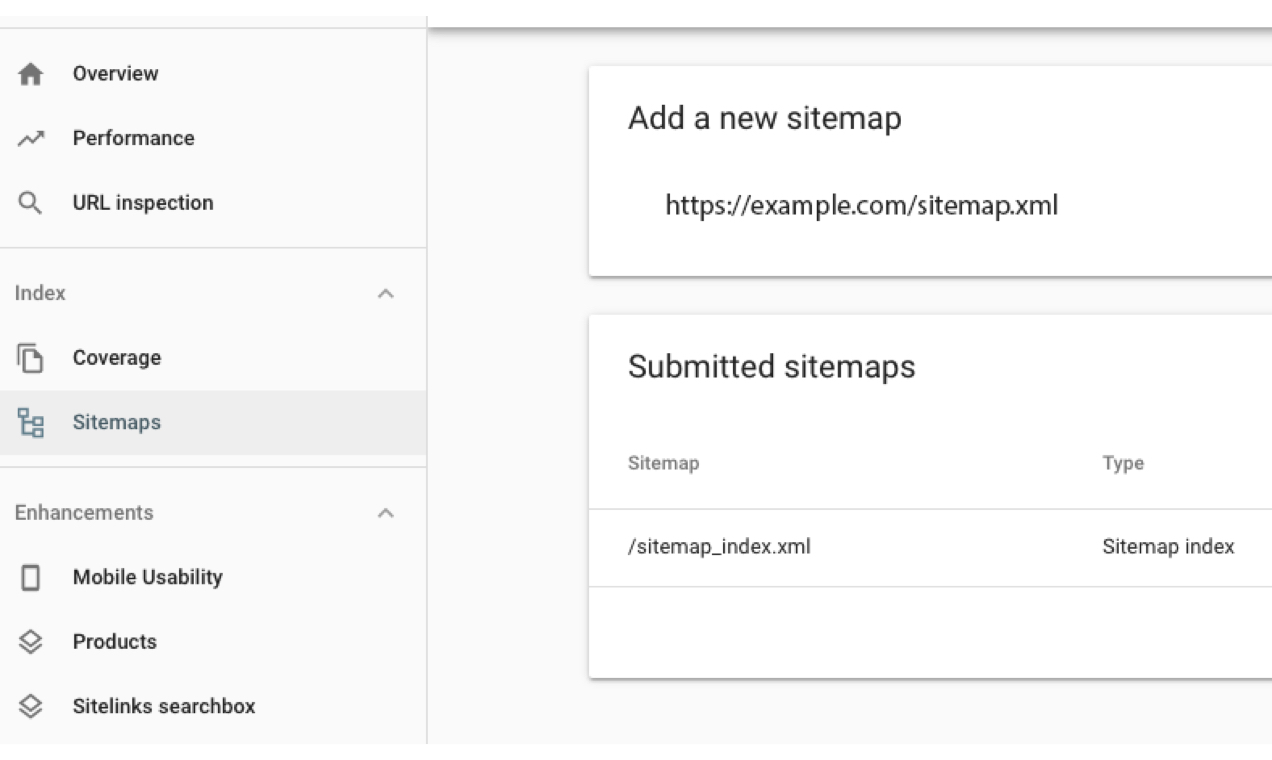
Google Search Console은 사이트맵을 확인하고 색인 생성 프로세스를 개선하는 데 사용합니다.

오류 이해하기:
Google Search Console의 장점 중 하나는 검색 엔진 순위에 영향을 줄 수 있는 색인 오류에 대한 알림을 수신한다는 것입니다.
오류가 있는지 확인하려면 왼쪽 메뉴에서 적용 범위 를 클릭하십시오. 이 보고서는 웹사이트에서 Google이 색인을 생성한 페이지와 오류 또는 경고가 발생한 페이지를 보여줍니다. 스크롤하여 특정 오류 목록을 확인하고 각 오류를 클릭하여 자세한 내용을 알아보세요.
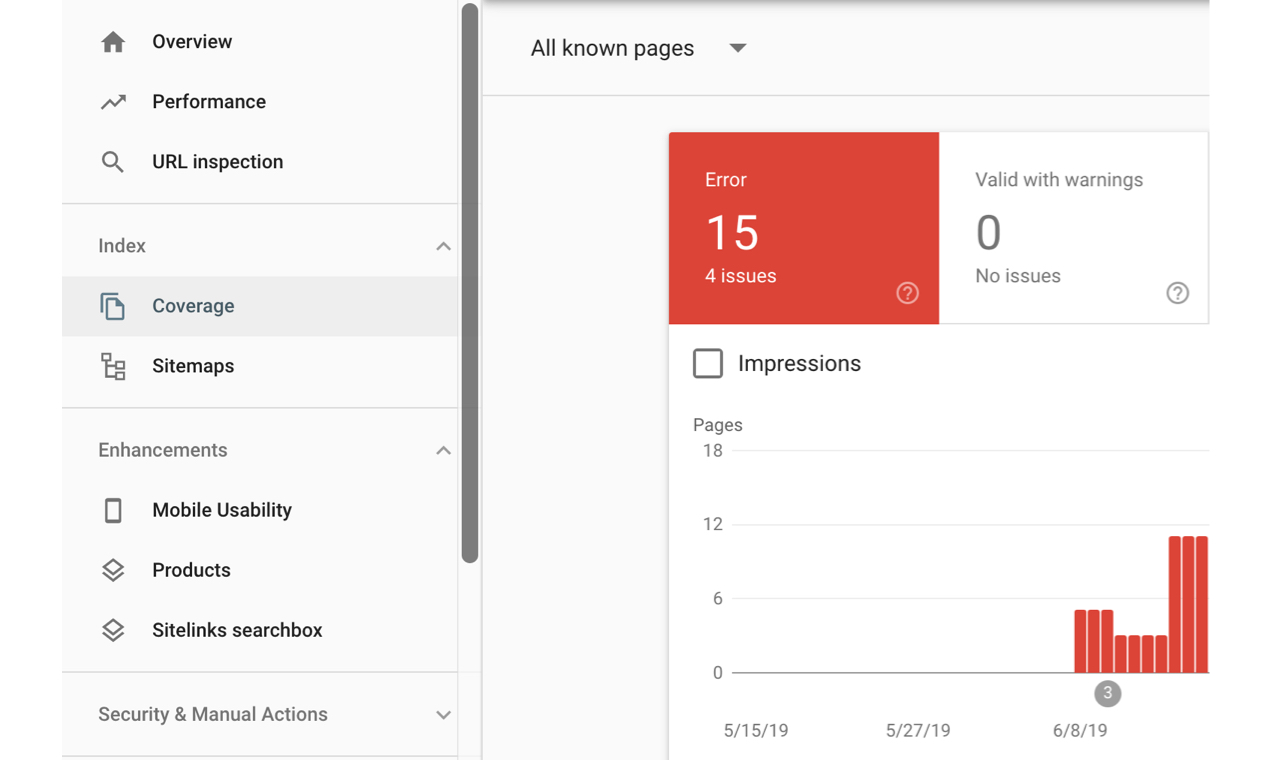
오류 수정을 시도한 후 오류 세부 정보로 돌아가 수정 확인 을 클릭합니다. 그러면 Google에서 페이지를 다시 크롤링하고 문제가 해결되었는지 여부를 표시합니다.
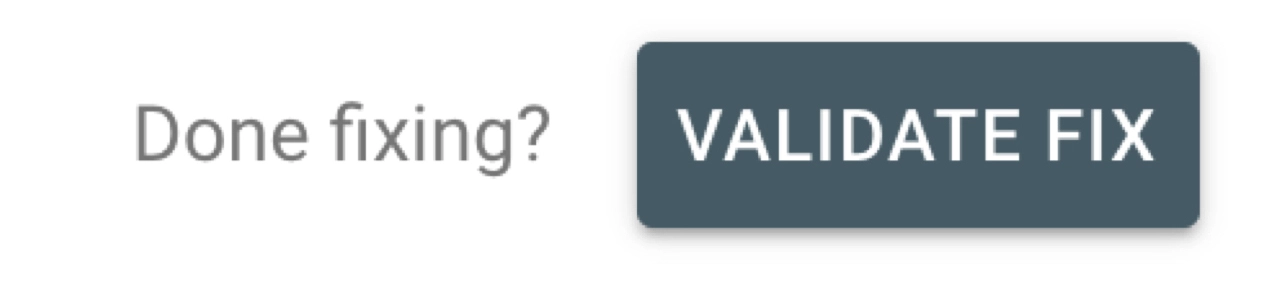
모든 오류가 동일하게 생성되는 것은 아니므로 세부 사항을 확인하는 것이 중요합니다. 일부는 안전하게 무시할 수 있지만 다른 일부는 즉각적인 주의가 필요합니다.
가장 일반적인 오류는 다음과 같습니다.
서버 오류(5xx). 이는 서버 문제로 인해 Google에서 페이지(URL)를 로드하지 못했다는 의미입니다. 이는 과도한 트래픽, 서버 유지 관리 또는 기타 여러 원인 때문일 수 있습니다. 이 URL을 다시 확인하고 오류가 계속 발생하는지 확인하십시오. 그렇지 않은 경우 자체적으로 처리될 수 있습니다. 그렇다면 호스팅 회사에 문의해야 할 수도 있습니다.
리디렉션 오류. 즉, 생성한 리디렉션이 작동하지 않습니다. 이는 종종 도메인/URL을 잘못 입력하여 발생합니다.
제출된 URL이 Robots.txt에 의해 차단되었습니다 . 이는 Google 봇이 Robots.txt 파일의 설정으로 인해 페이지를 크롤링할 수 없음을 의미합니다. 특정 페이지를 의도적으로 차단해야 하는 이유가 있지만 이 오류가 우발적인 경우 검색 결과에 표시되도록 차단을 수동으로 제거해야 할 수 있습니다.
제출된 URL은 'Noindex'로 표시됩니다. 이는 색인 생성을 위해 이 페이지를 Google에 제출했지만 페이지가 메타 태그나 HTTP 응답에서 'noindex'라는 라벨이 지정되었음을 의미합니다. Yoast SEO 플러그인을 사용하는 경우 페이지의 SEO 설정을 다시 확인하여 이를 확인/수정하십시오.
제출된 URL을 찾을 수 없습니다(404). 이는 귀하가 제출한 페이지가 귀하의 웹사이트에 존재하지 않음을 의미합니다. 아래 섹션에서 이 문제를 해결하는 방법에 대한 자세한 정보를 찾아보세요!
404 오류 수정:
404 오류는 Google Search Console에서 가장 흔한 오류 중 하나이며 존재하지 않는 페이지에 연결할 때 나타납니다.
이것은 WordPress에서 영구 링크 구조를 변경하거나, 게시물이 게시된 후 페이지 슬러그를 변경하거나, 페이지, 게시물 또는 제품을 삭제하는 경우 발생할 수 있습니다.
오류를 수정하려면 존재하지 않는 URL을 새 페이지나 유사한 페이지로 리디렉션합니다. .htaccess 파일에 301 리디렉션을 생성하거나 무료 WordPress 플러그인인 Redirection을 사용할 수 있습니다.
그렇게 하면 Google Search Console에서 오류를 클릭하고 수정 사항 확인 을 선택합니다.
크롤링 요청 제출:
크롤링 요청 제출은 Google Search Console에서 매우 유용한 부분입니다. 이를 통해 Google에 요청을 보내 새 페이지 또는 업데이트된 페이지(URL)를 가져오고 색인을 생성/재색인할 수 있습니다.
이것이 왜 중요한가?
인기 있는 블로그 게시물 중 하나를 업데이트하여 더 개선했지만 검색 결과에 표시되는 Google 스니펫이 오래된 정보를 강조 표시한다고 가정해 보겠습니다. 크롤링 요청을 제출하여 Google에서 해당 페이지를 다시 크롤링하고 업데이트된 정보의 색인을 생성하도록 할 수 있습니다.
이는 SEO 제목 및 설명을 변경하고 온라인 상점에 새 콘텐츠, 방문 페이지 또는 제품을 추가할 때도 유용합니다.
크롤링 요청을 어떻게 제출합니까?
크롤링하거나 다시 크롤링하려는 URL을 페이지 상단의 상자에 붙여넣습니다.

Google Search Console이 URL을 검사하면 색인 생성 요청 을 클릭하여 페이지의 콘텐츠가 업데이트되었으며 다시 크롤링해야 함을 Google 검색 봇에 알릴 수 있습니다.
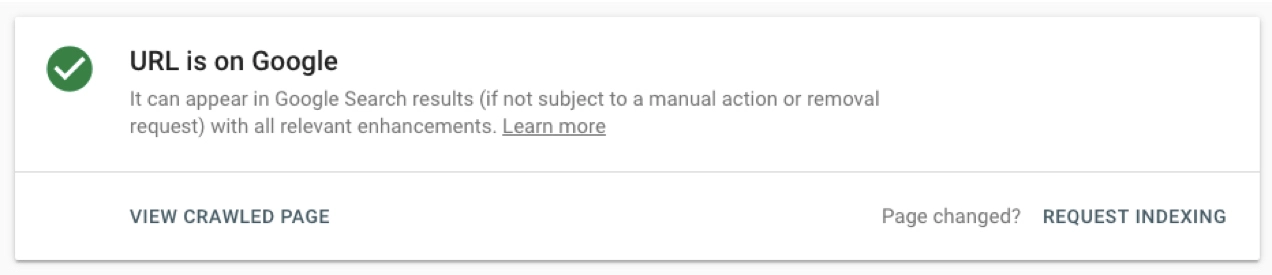
Google Search Console로 개선 시작:
무엇을 판매하든 온라인 상점의 규모에 관계없이 Google Search Console 계정이 설정되어 있어야 합니다. 완전 무료이며 귀하, 귀하의 웹사이트 트래픽, 궁극적으로 귀하의 고객을 돕기 위해 Google에서 만들었습니다.
그러나 Google Search Console은 웹사이트에 대해 자체적으로 아무 작업도 수행하지 않습니다. 설정한다고 해서 즉시 더 많은 트래픽이 발생하거나 SEO가 향상되는 것은 아닙니다.
다른 도구와 마찬가지로 도구가 제공하는 정보를 최대한 활용하려면 도구 사용 방법을 배우는 데 시간을 할애해야 합니다. 그러나 온라인 상점의 검색 엔진 가시성을 개선하기 위한 노력은 절대적으로 가치가 있습니다!
